如今,iOS用户正在快速增长。 iPhone,iPad和iPod用户从iTunes购买音乐,电影,书籍,应用程序等。 他们倾向于 管理文件 由iTunes库提供。 但是,由于意外事件,iTunes库无法播放。 然后人们不得不自己重建iTunes库。 今天,我们将介绍如何 重建iTunes库.
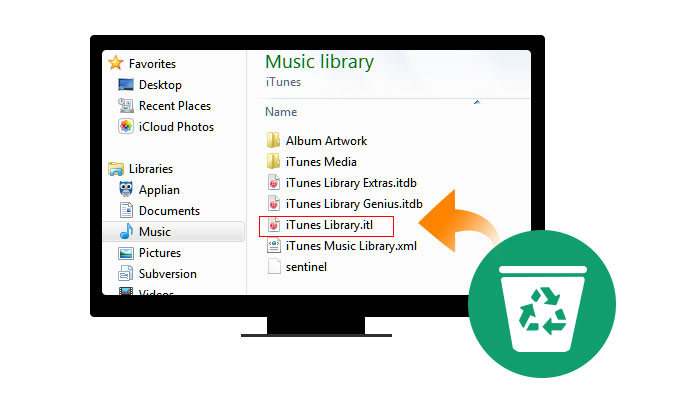
在重建iTunes资料库之前,您需要备份iTunes资料库。 在任何不当操作 iTunes 将直接影响iOS设备。 如果在计算机上错误地管理iTunes资料库,则您的付费音乐文件和视频将丢失或以错误的例程显示。 结果,您无法将它们找回。 因此,在开始重建iTunes库之前,您需要 将文件(音乐,电影,书籍等)导出到PC 以防万一。
在本指南中,我们使用iOS传输软件, FoneTrans,执行它。 FoneTrans是一种专业的传输工具,旨在从iOS设备到PC以及在iOS设备之间提取和备份媒体,播放列表,联系人等。 在本文中,我们以iPhone为例重新创建iTunes库。 如果您发现iTunes不好,您可以找到 iTunes替代品 备份您的iPhone。
步骤 1下载,安装并启动FoneTrans,同时通过USB电缆将iPhone连接到计算机。
步骤 2选择FoneTrans左侧的类别(“媒体”),勾选文件,然后单击“导出到导出到PC”。
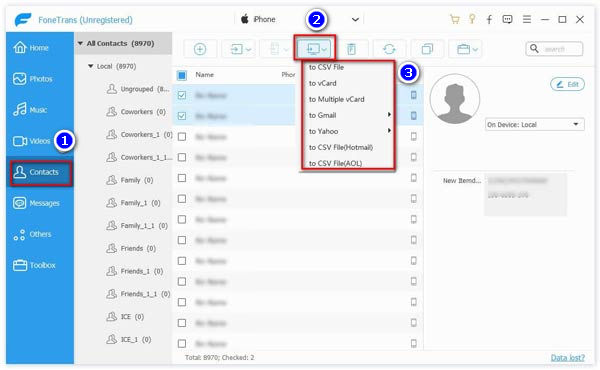
步骤 3选择资源文件保存备份,单击“确定”,备份完成。
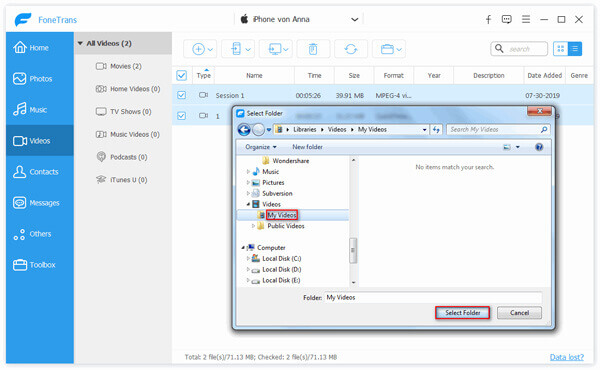


完成iPhone文件的复制后,您可以继续进行下一步以重建iTunes库。
步骤 1关闭计算机上的iTunes。
步骤 2找到您的iTunes文件夹并打开它。 通常位置如下:
Mac OS X用户:转到C:/用户/您的用户名/音乐
Microsoft Windows XP用户:C:/文档和设置/您的用户名/我的文档/我的音乐
如果是Microsoft Windows Vista:C:/用户/您的用户名/音乐
如果是Microsoft Windows 7/8/10:C:/用户/您的用户名/我的音乐
步骤 3剪切“ iTunes(Music)Library.xml”并将其粘贴到桌面上。
步骤 4删除“ iTunes Library(.itl)”。
步骤 5打开iTunes。 请注意,请勿在音乐中添加任何新信息,例如音乐,视频等,因为这会删除原始文件。
步骤 6在桌面上选择“文件库-导入播放列表-iTunes Library.xml”-“选择”(Mac)或“打开”(Windows)。
重建iTunes库很容易,不是吗? 这种使iTunes库重建的方法被广泛使用。 但这绝对不能确保成功。 所以 备份您的iOS设备 在进行必要的操作之前,必须保护iOS文件。